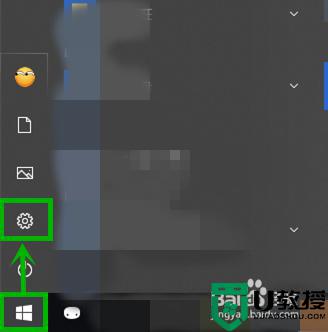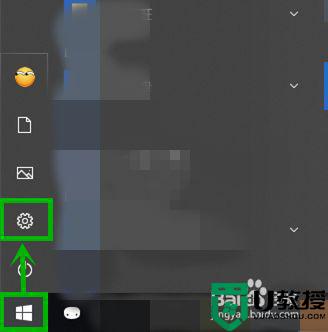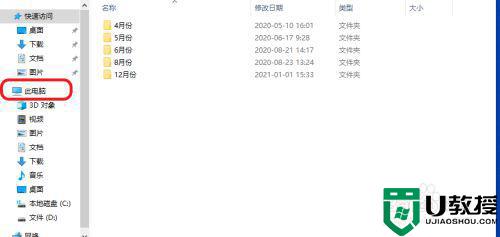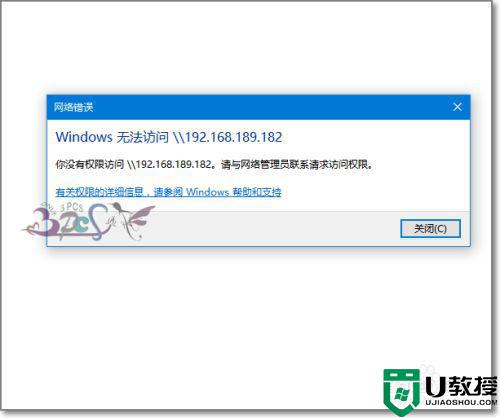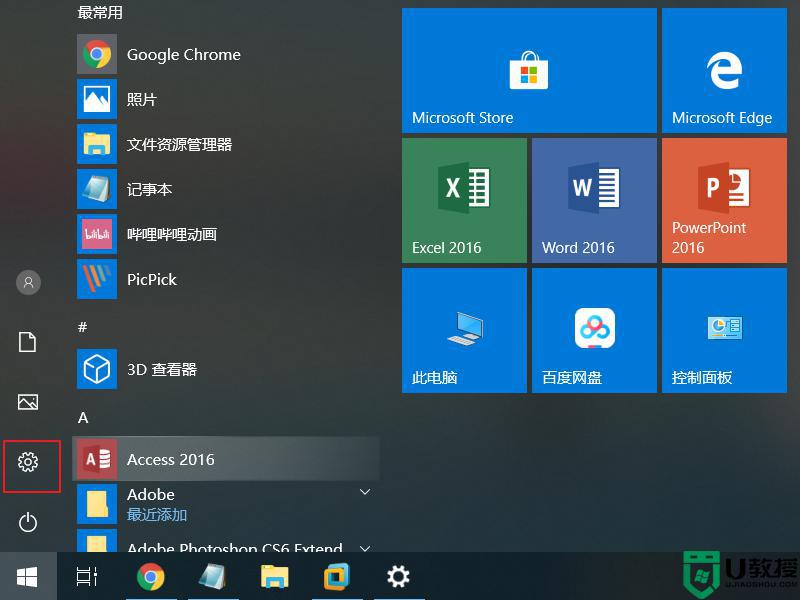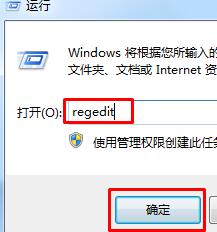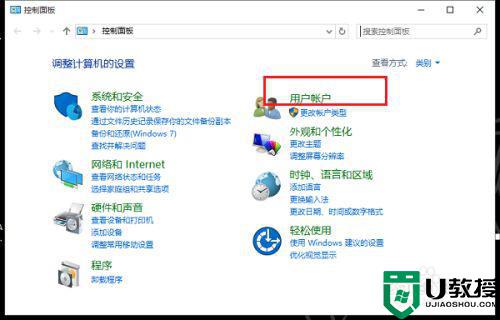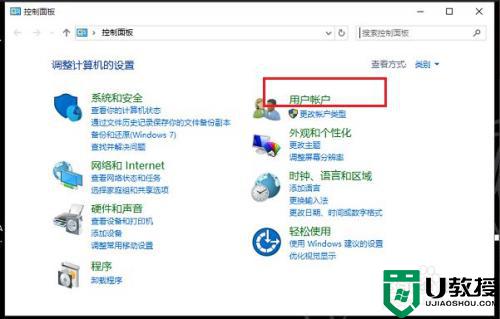win10访问共享文件夹提示输入网络凭据如何解决
时间:2021-04-16作者:fang
在使用win10纯净版电脑工作时,我们经常需要通过局域网来共享文件等。然而最近有网友在访问共享文件夹时,却遇到了提示输入网络凭据的情况,这是怎么一回事呢?我们又该如何去解决呢?别急,今天本文为大家整理分享的就是关于win10访问共享文件夹提示输入网络凭据的详细处理方法。
处理方法如下:
方法一:
可以在被共享电脑设置一个有密码的管理员用户。
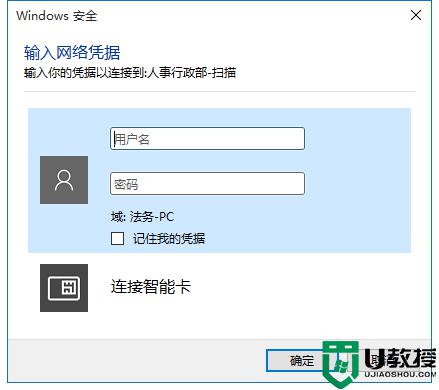
方法二:
可以尝试一下将Windows10电脑的注册表键值修改。
1、打开【注册表编辑器】,将【HKEY_LOCAL_MACHINE—-SYSTEM—- CurrentControlSet—-Services—-LanmanWorkstation—Parameters】路径复制到路径栏中,或者按照路径找到所在文件。
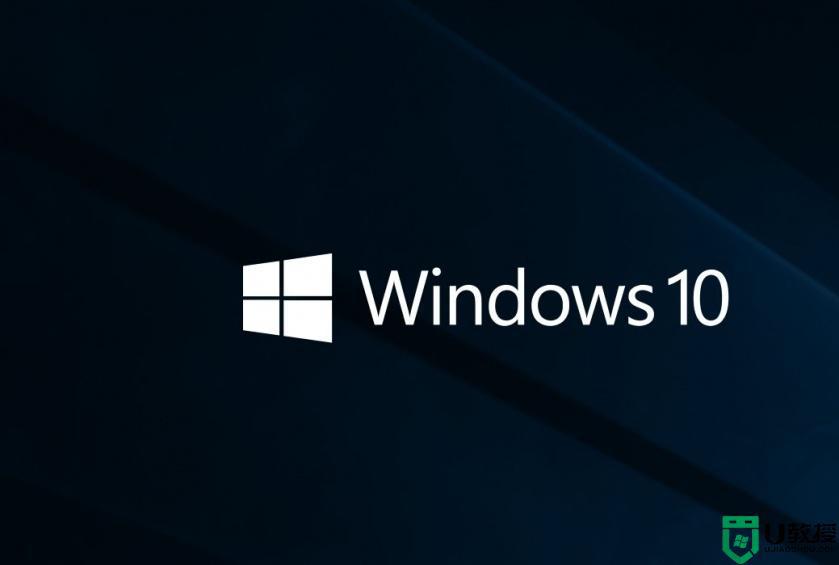
2、在Parameters里右击新建DWORD(32位)值重命名为AllowInsecureGuestAuth,数值1。保存即可
上面给大家分享的就是win10访问共享文件夹提示输入网络凭据的解决方法啦,希望可以帮助到大家哦。
相关教程:
win10局域网共享设置